在现代社会手机已经成为人们生活中不可或缺的工具之一,有时候我们需要将手机中的文件或照片打印出来,这时候就需要将手机直接链接到打印机上进行打印。想要实现手机连接打印机打印内容的步骤并不复杂,只需按照一定的操作流程进行操作即可轻松完成打印任务。接下来让我们一起来了解一下手机连接打印机打印内容的具体步骤吧!
手机连接打印机打印内容步骤
操作方法:
1.首先,点击手机桌面上的【设置】,如下图所示
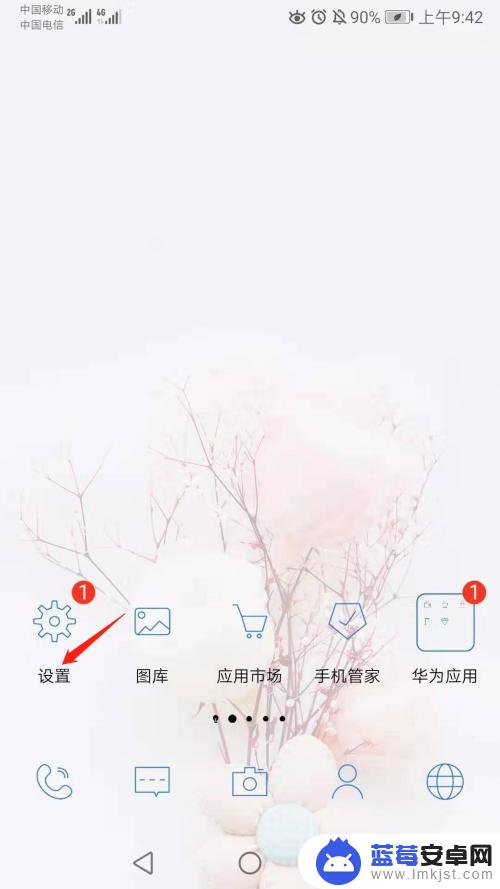
2.接着,进入设置界面,点击【设备连接】,如下图所示
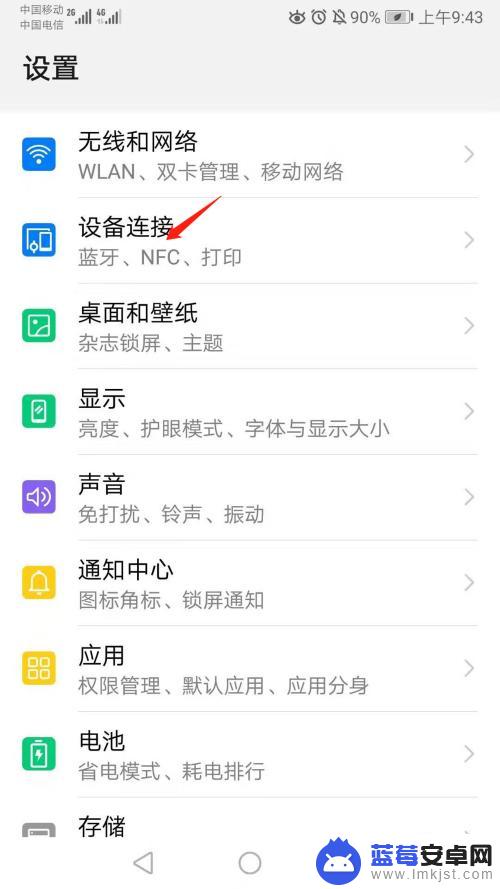
3.再接着,进入设备连接界面,点击【打印】,如下图所示
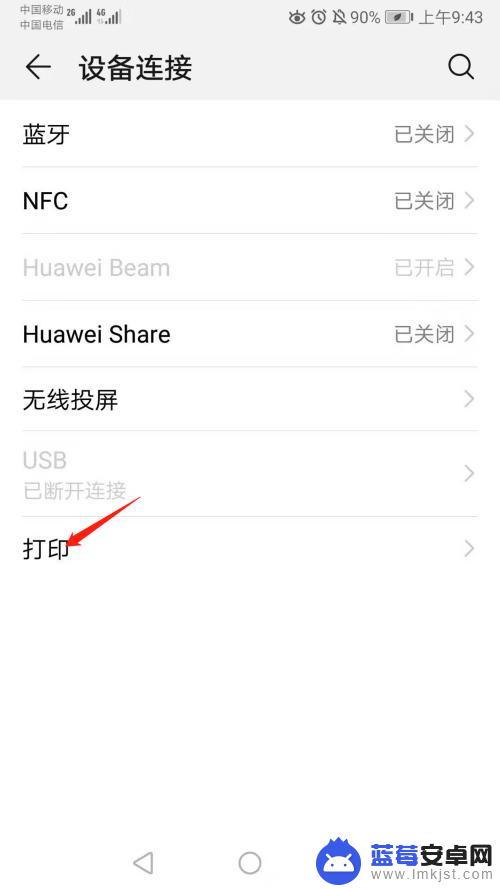
4.然后,进入打印界面。点击【默认打印服务】,如下图所示(或根据自身需要,点击【添加服务】也行)
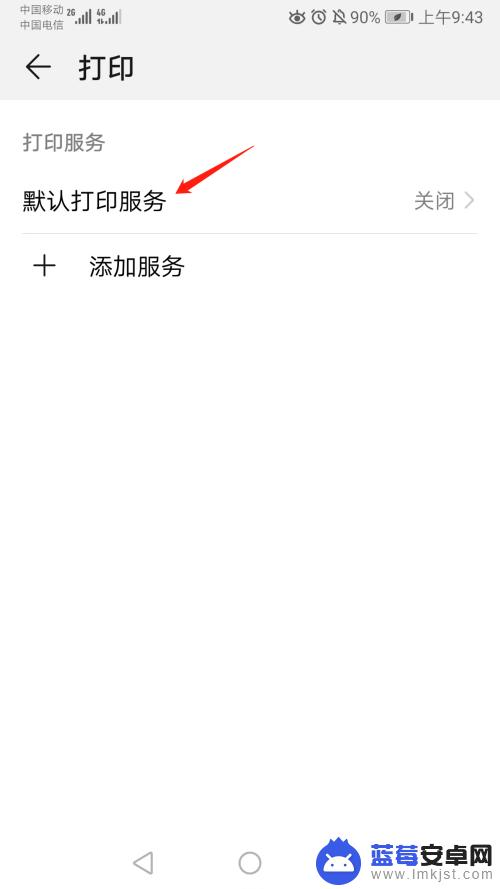
5.随即,进入默认打印服务界面。找到【默认打印服务】,如下图所示,系统默认是关闭的
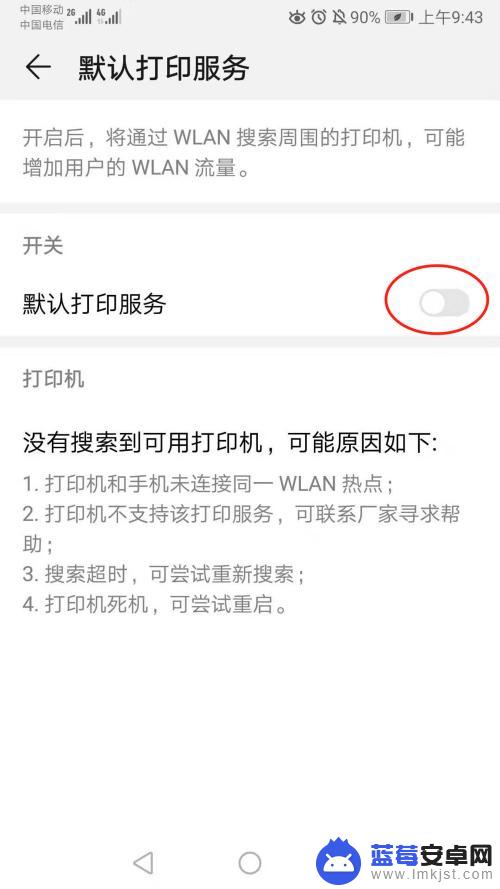
6.最后,将默认打印服务开启,如下图所示。开启后,系统会自动搜索附近已开启的打印机。由于小编所处的地点暂时没有打印机,所以提示没有搜索到可用的打印机
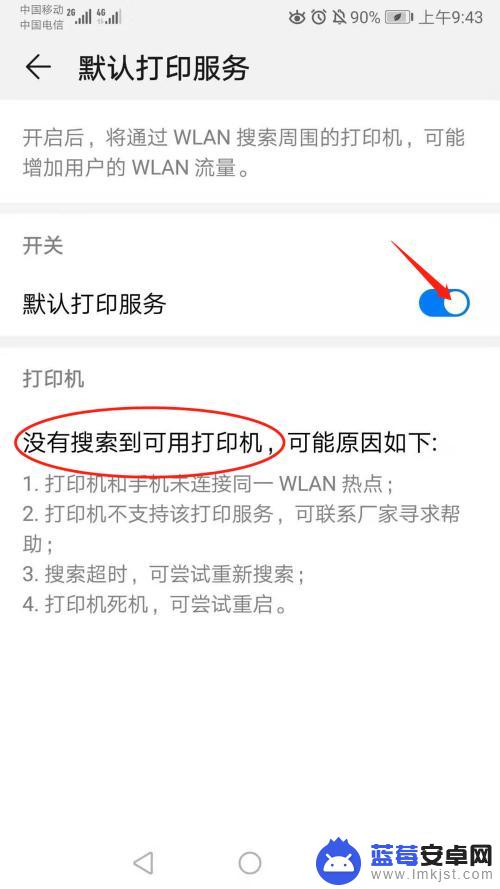
以上就是手机如何直接链接打印机进行打印的全部内容,如果还有不清楚的用户,可以参考以上小编的步骤进行操作,希望对大家有所帮助。












